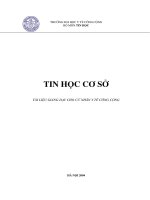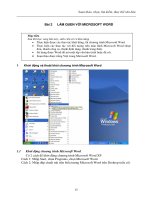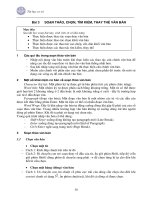Tin học cơ sở - Bài 5 pps
Bạn đang xem bản rút gọn của tài liệu. Xem và tải ngay bản đầy đủ của tài liệu tại đây (353.81 KB, 19 trang )
B̫ng bi͋u
Bài 5 BҦNG BIӆU
Mөc tiêu
Sau khi h͕c xong bài này, sinh viên sͅ có kh̫ năng
x Thӵc hiӋn ÿѭӧc thao tác tҥo bҧng biӇu trong Microsoft Word XP
x Thӵc hiӋn ÿѭӧc các thao tác trên bҧng biӇu (tҥo bҧng, chèn bҧng, nhұp dӳ
liӋu cho bҧng)
x Thӵc hiӋn ÿѭӧc các thao tác hiӋu chӍnh bҧng biӇu
x Thӵc hiӋn ÿѭӧc các thao tác trình bày và trang trí bҧng biӇu
1 Tҥo bҧng
Bҧng biӇu (Table) là mӝt cách trình bày văn bҧn gӗm các ô (Cell) có dҥng hàng
(Row) và cӝt (Column). Các cách tҥo bҧng biӇu:
Cách 1
- Ĉһt con trӓ text ӣ vӏ trí thích hӧp, trên thanh công cө Tables and Borders nhҳp
chӑn biӇu tѭӧng Insert Table
, mӝt bҧng mүu hiӋn ra.
- Ĉһt con trӓ chuӝt ӣ ô ÿҫu tiên, kéo chuӝt xuӕng dѭӟi ÿӇ chӑn sӕ hàng, kéo chuӝt
sang phҧi ÿӇ chӑn sӕ cӝt. Khi nhҧ chuӝt, mӝt bҧng biӇu ÿѭӧc chèn vào văn bҧn có
ÿӫ sӕ hàng và cӝt ÿã chӑn, các cӝt có ÿӝ rӝng bҵng nhau và ÿӝ rӝng cӫa mӛi cӝt
bҵng lӅ trang in chia cho sӕ cӝt ÿã ch
ӑn.
Cách 2
Ĉһt con trӓ text ӣ vӏ
trí thích hӧp trong văn bҧn, nhҳp menu Table chӑn lӋnh Insert
Table/Table, mӝt cӱa sә hiӋn ra nhѭ sau:
53
Tin h͕c c˯ sͧ
Trong cӱa sӕ này:
- Number of columns: Sӕ cӝt
- Number of rows : Sӕ hàng
Chӑn OK, sӁ có mӝt bҧng biӇu ÿѭӧc chèn vào tҥi vӏ trí ban ÿҫu cӫa con trӓ text.
Ví dͭ: Chèn bҧng biӇu = 5x2 (5 hàng và 4 cӝt), ÿӝ rӝng cӫa cӝt (Column width)=1.
Khi ÿó bҧng có dҥng sau:
2 Nhұp nӝi dung cho bҧng biӇu
Mӛi ô trong bҧng biӇu có thӇ chӭa chӳ, chӳ sӕ hoһc hình vӁ. Nhҳp chuӝt vào mӝt
ô, con trӓ text hiӋn ra cho ô ÿӇ cho phép nhұp nӝi dung cho ô ÿó.
ChiӅu rӝng cӫa mӝt ô quyӃt ÿӏnh lӅ cӫa Paragraph có trong ô, chӳ sӁ tӵ xuӕng dòng
khi gһp cҥnh bên phҧi cӫa ô. Trong mӝt ô có thӇ có nhiӅu Paragraph (Nhҩn Enter ÿӇ
xuӕng dòng và tҥo ra ÿoҥn – Paragraph - mӟi).
Khi nhұp xong nӝi dung cho mӝ
t ô, gõ phím Tab
ÿӇ di chuyӇn con trӓ text sang ô
kӃ tiӃp bên tay phҧi, gõ Shift+Tab ÿӇ di chuyӇn con trӓ text sang ô kӃ tiӃp bên tay trái. Gõ
các phím mNJi tên ÿӇ di chuyӇn con trӓ text ÿi theo hѭӟng mNJi tên.
Mӝt bҧng ví dө nhѭ sau:
STT H͕ và tên Ĉi͋m Thi X͇p lo̩i
1Trҫn Văn An 6 Trung bình khá
2LêHӳu Lӝc8Giӓi
Chú ý:
Khi con tr͗ text n̹m trong ô cu͙i cùng cͯa b̫ng bi͋u thì phím Tab sͅ có tác dͭng thêm
m͡t hàng mͣi vào cu͙i b̫ng bi͋u và ti͇p tͭc nh̵p n͡i dung trong hàng mͣi.
3 HiӋu chӍnh bҧng biӇu
3.1 Ch͕n hàng, ch͕n c͡t, ch͕n ô, ch͕n b̫ng
x Chӑn hàng (Select Row)
- Cách 1: Ĉһt con trӓ text trong mӝt ô, vào menu Table, chӑn lӋnh Select Row, hàng
chӭa con trӓ text sӁÿѭӧc chӑn.
- Cách 2: Ĉһt con trӓ chuӝt ӣÿҫu hàng, con trӓ có dҥng
+ Nhҳp chuӝt: chӑn mӝt hàng.
+ Kéo chuӝt theo chiӅu dӑc: chӑn nhiӅu hàng.
54
B̫ng bi͋u
x Chӑn cӝt (Select Column)
- Cách 1: Ĉһt con trӓ text trong mӝt ô, vào menu Table, chӑn lӋnh Select Colunm,
cӝt chӭa con trӓ text sӁÿѭӧc chӑn.
- Cách 2: Ĉһt con trӓ chuӝt trên ÿӍnh cӝt, con trӓ có dҥng
+ Nhҳp chuӝt: chӑn mӝt cӝt.
+ Kéo chuӝt theo chiӅu ngang: Chӑn nhiӅu cӝt
x Chӑn ô (Select Cell)
Ĉһt chuӝt trong cҥnh trái cӫa mӝt ô, con trӓ có dҥng
x Chӑn toàn bӝ bҧng biӇu (Select Table)
Có thӇ áp dөng các cách nhѭ chӑn tҩt cҧ các hàng, chӑn tҩt cҧ các cӝt hay chӑn tҩt
cҧ các ô.
Cách chӑn an toàn nhҩt ÿó là ÿһt con trӓ text ӣ mӝt ô trong bҧng biӇu, vào menu Table
chӑn lӋnh Select Table.
3.2 Các l͏nh chèn, xóa
x Chèn – Insert
Chèn hàng: Ĉánh dҩu chӑn mӝt hàng làm mӕc, vào menu Table chӑn lӋnh Insert
Rows (hoһ
c nhҳp biӇu tѭӧng Insert Rows), hàng mӟi ÿѭӧ
c chèn vào ӣ phía trên hàng ÿã
chӑn.
ĈӇ chèn mӝt hàng mӟi nҵm ӣ cuӕi bҧng biӇu, ÿһt con trӓ text trong ô cuӕi cùng cӫa
bҧng biӇu, gõ phím Tab.
Chèn c͡t: Ĉánh dҩu chӑn mӝt cӝt làm mӕc, vào menu Table chӑn lӋnh Insert
Columns (hoһc nhҳp biӇu tѭӧng Insert Columns), cӝt mӟi ÿѭӧc chèn vào bên trái cӝt làm
mӕc.
ĈӇ chèn cӝt mӟi
ӣ cuӕi bҧng biӇu, ÿánh dҩu chӑn c
ӝt ký hiӋu (end of Cell) ӣ bên
phҧi cӫa bҧng biӇu, vào menu Table chӑn lӋnh Insert Columns.
Chèn ô: Ĉánh dҩu chӑn mӝt ô vào menu Table chӑn lӋnh Insert Cells…, hӝp thoҥi
Insert Cell hiӋn ra. Ô mӟi ÿѭӧc chèn vào bҵng cách ÿҭy các ô cNJ phө thuӝc vào lӋnh chӑn
trong hӝp thoҥi Insert Cell:
- Shift Cell right: Các ô cNJ trong cùng mӝt hàng bӏÿҭ
y sang bên phҧi.
- Shift Cell Down: Các ô cNJ trên cùng mӝt cӝt bӏÿҭy xuӕng dѭӟi.
- Insert Entire Row: Chèn m
ӝt hàng mӟi.
- Insert Entire Column: Chèn mӝt cӝt mӟi.
55
Tin h͕c c˯ sͧ
x Xoá – Delete
Xoá hàng: ÿánh dҩu chӑn hàng cҫn xoá, menu Table chӑn lӋnh Delete Rows.
Xoá c͡t: ÿánh dҩu chӑn cӝt cҫn xoá, menu Table chӑn Delete Columns.
Xoá ô: ÿánh dҩu chӑn ô cҫn xoá, munu Table chӑn Delete Cells.
Hӝp thoҥi Delete Cell có các lӋnh ngѭӧc vӟi hӝp thoҥi Insert Cells.
Chú ý
L͏nh Insert Columns có tác dͭng làm b̫ng bi͋u trͧ nên l͛i lõm r̭t khó coi.
Ví dͭ: Tӯ ví dө trѭӟc, tiӃn hành chèn thêm các hàng và cӝt thích hӧp.
Ĉánh dҩu chӑn hàng 2 làm mӕc, insert Rows, hàng mӟi ÿѭӧc chèn vào sӁ là hàng
thӭ hai còn hàng cNJ sӁ bӏÿҭy xuӕng dѭӟi.
Ĉánh dҩu chӑn cӝt 4 làm mӕc, insert Columns, cӝt mӟi ÿѭӧc chèn vào sӁ là cӝt thӭ
tѭ, còn cӝt cNJ xӁ bӏÿҭy sang phҧi.
Nhұp tiӃp nӝi dung trong ô tѭѫng ӭng, con trӓ text ӣ ô cuӕi (trung bình), gõ phím
Tab ÿӇ
thêm hàng mӟi.
Stt Hӑ Và Tên
ĈiӇmTәng XӃp Loҥi
Word Excel
1 NguyӉn An 8 7 Khá
2LêNa 9 9 Giӓi
3 Thái Vân 7 8 Trung Bình
3.3 Ĉi͉u ch͑nh hàng, c͡t
x ChiӅu cao cӫa hàng
ChiӅu cao cӫa hàng thѭӡng ÿѭӧc ÿӇ ӣ dҥng tӵÿӝng ÿiӅu chӍnh (Auto) bҵng chiӅu
cao cӫa ô cao nhҩt có trong hàng. Tuy nhiên, chúng ta cNJng có thӇ chӍnh chiӅu cao cӫa
hàng bҵng cách:
- Cách 1: Ĉһt chuӝt ӣÿѭӡng lѭӟi ngang cӫa bҧng biӇu, kéo chuӝt theo chiӅu
dӑc ÿӇ ÿiӅu chӍnh ÿӝ
cao thҩp cӫa hàng hoһc nhҳp ÿúp ÿӇ
hàng có chiӅu cao
tӵÿӝng.
- Cách 2: Ĉánh dҩu chӑn hàng cҫn hiӋu chӍnh, vào menu Table chӑn lӋnh Cell
Height and Width chӑn lӟp Row.
+ Height of Row… ChiӅu cao cӫa hàng thӭ…
+ Auto: ChiӅu cao tӵÿӝng.
+ At Least: ChiӅu cao theo sӕÿo (tӕi thiӇu là 1 line), at=
+ Exactly: ChiӅu cao theo sӕÿo chính xác, at=
+
Indent From left: LӅ trái cӫa hàng so vӟi lӅ văn bҧn.
56
B̫ng bi͋u
+ Alignment: Vӏ trí cӫa hàng so vӟi chiӅu ngang cӫa trang giҩy (left,
center, right).
x ChiӅu rӝng cӫa cӝt
- Cách 1: ÿһt chuӝt ӣÿѭӡng lѭӟi dӑc cӫa mӝt cӝt, con trӓ chuӝt có dҥng
,
kéo chuӝt theo chiӅu ngang ÿӇ chӍnh ÿӝ rӝng tѭѫng ÿӕi cho cӝt hoһc nhҳp
ÿúp ÿӇ chӍnh ÿӝ rӝng tӵÿӝng cho cӝt (Autofit lӋ thuӝc chiӅu rӝng cӫa ô có
nhiӅu chӳ nhҩt trong mӝt cӝt, nó làm cho chӳ trong ô không bӏ xuӕng dòng).
- Cách 2: ÿánh dҩu chӑn mӝt cӝt cҫn hiӋu chӍnh, vào menu Table chӑn lӋnh
+ Cell height and width - ch
ӑn lӟp Column.
+ Width of Column.
ÿӝ rӝng cӫa cӝt thӭ
+ Space Between Columns: khoҧng cách giӳa các cӝt (thѭӡng dùng
0.15”)có tác dөng làm cho chӳ trong ô không cham vào ÿѭӡng lѭӟi
dӑc.
+ Previous Column: chӑn trӣ vӅ cӝt trѭӟc ÿó.
+ Next Column: chӑn sang cӝt kӃ tiӃp.
+ Autofit: chӑn ÿӝ rӝng tӵÿӝng cho mӝt cӝt.
Chú ý
Ch͑ nên ÿ
i͉u ch͑nh ÿ͡ r͡ng cͯa m͟i c͡t theo thͱ t tͳ trái sang ph
̫i và b̫o ÿ̫m chi͉u
r͡ng cͯa toàn b͡ b̫ng bi͋u ph̫i nh͗ h˯n ho̿c b̹ng l͉ trang in (
d 6”).
x ChiӅu rӝng cӫa ô
- Ĉánh dҩu chӑn ô cҫn hiӋu chӍnh (hoһc chӑn các ô liên tiӃp trên cùng mӝt
cӝt).
- Dùng chuӝt kéo ÿѭӡng lѭӟi dӑc bên phҧi cӫa ô ÿã chӑn.
- Khi thay ÿәi chiӅu rӝng cӫa mӝt ô thì ô kӃ phҧi cӫa nó thay ÿә theo hѭӟng
ngѭӧc lҥi.
Chú ý
H̩n ch͇ÿi͉u ch͑nh chi͉u r͡ng cͯa ô vì l
͏nh này làm cho chi͉u r͡ng các ô thay ÿ͝i,
̫nh
h˱ͧng ÿ͇n chi͉u r͡ng cͯa c͡t (l͛i ho̿c lõm)
3.4 Tr͡n ô, tách ô
x Trӝn ô – Merge Cells
Có thӇ hӧp các ô nҵm liên tiӃp nhau ÿӇ ÿѭӧc mӝt ô duy nhҩt.
ĈӇ lӋnh ÿѭӧc thӵc hiӋn nhanh hѫn, nên nhҳp biӇu tѭӧng
Tables and Borders,
thanh này thѭӡng dѭӧc dùng khi trình bày và trang trí bҧng biӇu.
57
Tin h͕c c˯ sͧ
Ĉánh dҩu chӑn các ô liên tiӃp
Các ô này Sͅ ÿ˱ͫc tr͡n l̩i
Ĉây là mӝt ví dөÿѫn giҧnCӫa bҧng biӇu
Nhҳp biӇu tѭӧng Merge Cells hoһc nhҳp menu Table chӑn lӋnh Merge Cells.
Các ô này
Sͅ ÿ˱ͫc tr͡n l̩i
Ĉây là mӝt ví dөÿѫn giҧnCӫa bҧng biӇu
Ô mӟi tҥo ra gӑi là ô trӝn, có chiӅu rӝng bҵng tәng chiӅu rӝng cӫa các ô ban ÿҫu, có chiӅu
cao bҵng tәng các Paragraph trong các ô ban ÿҫu. NӃu các ô ban ÿҫu không có nӝi dung,
chiӅu cao cӫa ô trӝn chӍ bҵng mӝt Paragraph.
Có thӇ xoá bӓ các Paragraph thӯa trong ô trӝn ÿӇ giҧm chiӅu cao cӫa hàng.
x Tách ô – Split Cells
Mӝt ô có thӇÿѭӧc tách ra thành nhiӅu ô bҵng cách
ÿánh dҩu chӑn mӝt ô (hoһc nhiӅu ô) c
ҫn thiӃt, nhҳp biӇu tѭӧng
Split Cells hoһc nhҳp
menu Table chӑn lӋnh Split Cells.
- Number of column: chӑn sӕ cӝt cҫn tách ra
- Number of rows: chӑn sӕ hàng cҫn tách ra
- Merge Cells before split: trӝn các ô trѭӟc khi tách. NӃu không dùng lӋnh
này thì nӝi dung trong các ô sau khi tách ra vүn nҵm ÿúng vӏ trí (nhҳp tҳt
dҩu kiӇm tra ÿӭng trѭӟc lӋnh)
4 Trình bày và trang trí bҧng biӇu
4.1 Trình bày b̫ng bi͋u
Nӝi dung trong các ô có thӇÿѭӧc trình bày bҵng các biӇu tѭӧng lӋnh cӫa Font,
Paragraph, Bullets and Numbering Ngoài ra, trong bҧng biӇu còn có nhӳng lӋnh riêng
ÿӇ trình bày cho các ô bҵng cách dùng các biӇu tѭӧng lӋnh trên thanh Table and Borders.
58
B̫ng bi͋u
Align Top Left
Chӳ trong ô ÿѭӧc canh
nҵm ӣ trong ӣ phía bên
trái trên ÿӍnh.
VÍ DӨ
Align Center Left
Chӳ trong ô ÿѭӧc canh
nҵm ӣ giӳa phía bên trái
theo chiӅu dӑc.
VÍ DӨ
Align Bottom Left
Chӳ trong ô ÿѭӧc canh
nҵm ӣ phía dѭӟi ÿáy bên
trái.
VÍ DӨ
Align Top Center
Chӳ trong ô ÿѭӧc canh ӣ
giӳa phía trên ÿӍnh.
VÍ DӨ
Align Center
Chӳ trong ô ÿѭӧc canh
nҵm ӣ giӳa.
VÍ DӨ
Align Bottom Center
Chӳ trong ô ÿѭӧc canh
nҵm ӣ giӳa phía dѭӟi
ÿáy.
VÍ DӨ
Align Top Right
Chӳ trong ô ÿѭӧc canh
nҵm ӣ bên phҧi phía trên
ÿӍnh.
VÍ DӨ
Align Center Right
Chӳ trong ô ÿѭӧc canh
nҵm ӣ bên phҧi ӣ giӳa.
VÍ DӨ
Align Bottom Right
Chӳ trong ô ÿѭӧc canh
nҵm ӣ bên phҧi phía
dѭӟi ÿáy. VÍ DӨ
Change Text Direction
Thay ÿәi hѭӟng trong ô.
VÍ
DӨ
4.2 Trang trí b̫ng bi͋u
Mӝt bҧng biӇu khi mӟi chèn vào ÿã ÿѭӧc tӵÿӝng trang trí bӣi lӋnh Border vӟi nét
½pt. ĈӇ cho bҧng biӇu ÿѭӧc ÿҽp hѫn, chúng ta cҫn phҧi trang trí thêm bҵng cách dùng các
biӇu tѭӧng lӋnh trên thanh Tables and Borders.
Ĉánh dҩu chӑn toàn bӝ bҧng biӇu hoһc chӍ chӑn các ô cҫn thiӃt, sӱ dөng lӋnh trên
thanh Tables and Borders nhѭ:
- Line Style: chӑn dҥng nét k
ҿ
- Line weight: chӑn
ÿӝ dày cӫa nét kҿ
- Border Color: chӑn màu cho nét kҿ
-Chӑn các lӋnh border tѭѫng ӭng: Outsier Border, Top Border, Bottom Border,
Left Border, Right Border, All Borders, Inside Border, Inside Horizontal
Border, Inside Vertical Border, No Border ÿӇ tҥo ra các ÿѭӡng viӅn thích hӧp.
59
Tin h͕c c˯ sͧ
- ĈӇ ҭn mӝt nét kҿ, phҧi xét ÿӃn vӏ trí tѭѫng ÿӕi cӫa nét kҿ giӳa các ô. Ví dө: ÿӇ
ҭn ÿѭӡng kҿ ngang giӳa 2 ô, chӑn ô trên ҭn nét kҿ dѭӟi (Bottom Border), hoһc
chӑn ô dѭӟi ҭn nét kҿ trên (Top Border)
- Shading Color: ÿӇ tҥo màu nӅn cho mӝt sӕ ô.
Chú ý
Nên t̩o border cho toàn b͡ b̫ng bi͋u tr˱ͣc, các chi ti͇t riêng trang trí sau.
Ví dͭ :Tӯ ví dө trên, thӵc hiӋn viӋc trang trí ÿӇ hoàn tҩt bҧng biӇu.
Chӑn toàn bӝ bҧng biӇu (select Table).
Line style = nét ÿôi dày mӓng, outside border.
Line style = nét ÿѫn, line weight =3/4 pt, inside border.
Chӑn h3 (ӭng vӟi ngѭӡi sӕ 1).
Line style = nét ÿѫn, line weight = 1 ½ pt, dùng top border.
Chӑn hai hàng ÿҫu cӫa bҧng biӇu, shading color = gray 20%.
ĈiӇm
Stt Hӑ Và Tên
Word Excel
Tәng XӃp Loҥi
1LêNa 8 7
Khá
2 NguyӉn An 9 9
Gi͗i
3 Thái Vân 7 8
Trung Bình
4 Hoa Mai 10 9.5
Xṷt x̷c
Chú ý:
Mu͙n t̩o m͡t b̫ng bi͋u nhanh và ÿúng, c̯n thc hi͏n tu̯n t qua các b˱ͣc:
- B˱ͣc 1: Chèn b̫ng bi͋u có ÿͯ s͙ hàng, s͙ c͡t ÿ͋ ÿͩ t͙n công ph̫i chèn
thêm ho̿c xoá bͣt.
- B˱ͣc 2: Nh̵p n͡i dung vào cho tͳng ô (sͅ có nhͷng ô không có n͡i
dung).
- B˱ͣc 3: Trình bày font chͷ cho ph̯n n͡i dung trong các ô.
- B˱ͣc 4: Ĉi͉u ch͑nh ÿ͡ r
͡ng, chi͉u cao cͯa hàng và c͡t sao cho phù h
ͫp.
- B˱ͣc 5: Có th͋ dùng thêm l͏nh Merge Cells ho̿c Split Cells n͇u c̯n.
- B˱ͣc 6: Trình bày và trang trí b̫ng bi͋u.
60
B̫ng bi͋u
BÀI TҰP
Bài 1
QUӺ THӠI GIAN CHѬѪNG TRÌNH CӰ NHÂN
* Sӕ năm hӑc
* Tәng sӕ tuҫn hӑc
* Tәng sӕ tuҫn thi và ôn tұp
* Tәng sӕ khӕi lѭӧng kiӃn thӭc
(Tính theo ÿѫn vӏ hӑc trình)
: 04 năm
: Tӕi ÿa 160 tuҫn
: Theo qui chӃ cӫa Bӝ GD&ĈT
: 210 ÿѫn vӏ hӑc trình
Ĉѫn vӏ hӑc trình
STT Khӕi lѭӧng hӑc tұp
TS LT TH
Tӹ lӋ
%
1
Giáo dөc ÿҥi cѭѫng( Gӗm các môn
hӑc chung và các môn khoa hӑc cѫ
bҧn)
61 50.5 10.5 29
Giáo dөc chuyên nghiӋp ( Gӗm các
môn hӑc cѫ sӣ và các môn chuyên
ngành):
+ Bҳt buӝc
129 74.3 49.7 61.4
+Tӵ chӑn ( ÿһc thù )
10 ** ** 4.8
2
+ Thi tӕt nghiӋp
10 4,8
Cӝng
210 100
* 01 ÿѫn vӏ hӑc trình tѭѫng ÿѭѫng 15 tiӃt lý thuyӃt, 30 tiӃt thӵctұp tҥi các phòng thí
nghiӋm, 45 tiӃt thӵc tӃ tҥi cӝng ÿӗng, quân sӵ và thӇ dөc.
** Phҫn tӵ chӑn (ÿһc thù) lý thuyӃt, thӵc hành do tӯng khoa ÿӅ xuҩt, xây dӵng trong
chѭѫng trình chi tiӃt
Yêu c̯u
1. Mͧ m͡t file văn b̫n tên là “Chuong trinh cu nhan.doc” và so̩n th̫o b̫n tính trên
2. Ĉ͓nh d̩ng b̫ng theo ÿúng m̳
u:
- Ph
̯n phía trên là m͡t b̫ng ÿ͡c l̵p g͛m 1 hàng 2 c͡t
- Phía d˱ͣi là m͡t b̫ng khác. Ĉ͋ so̩n th̫o b̫ng này c̯n các thao tác tr͡n ô trong
b̫ng.
- Canh l͉ theo ÿúng m̳u
61
Tin h͕c c˯ sͧ
Bài 2
THÀNH PHҪN CӪA CÁC LOҤI PROTEIN
Thành phҫn (%)
Loҥi
lipoprotein
Kích
thѭӟc
(nm)
Protein
Cholesterol
tӵ do
Cholesterol
este
Triglycerid
Phospho-
lipid
Nguӗn
gӕc
Hylomicron 75-100 2 2 3 90 3 Ruӝt
VLDL 30-80 8 4 16 55 17
Gan và
Ruӝt
IDL 25-40 10 5 25 40 20 VLDL
LDL 20 20 7 46 6 21 VLDL
HDL 7.5-10 50 4 16 5 25
Gan và
ruӝt
Yêu c̯u
1. Mͧ m͡t file văn b̫n mͣi vͣi tên là “protein.doc”
2. So̩n th̫o b̫ng trên theo ÿúng m̳u
- T̩o b̫ng ban ÿ̯u có d̩ng 8 c͡t, 7 hàng
- Tr͡n các ô ÿ͋ b̫ng có ÿ͓nh d̩ng nh˱ m̳u
- Nh̵p dͷ li͏u vào các ô cͯa b̫ng, Font chͷ cͯa dͷ li͏u là Time New Roman, cͩ
chͷ 11.
- Canh l͉ giͷa các ô trong b̫ng và ch͕n dãn dòng là 1.5 lines
-
T̩o ÿ˱ͥng vi͉n quanh b̫ng là ÿ˱ͥng k
̓ kép
- Các ÿ˱ͥng k̓ ô trong b̫ng có d̩ng ch̭m nh˱ trên
- Dòng tiêu ÿ͉ cͯa b̫ng tô màu n͉n là màu xám nh̩t.
62
Hình vͅ và m͡t s͙ ti͏n ích khác cͯa Word
Mөc tiêu
Sau khi h͕c xong bài này, sinh viên sͅ có kh̫ năng
x Thӵc hiӋn ÿѭӧc các thao tác vӟi hình vӁ và các ÿӕi tѭӧng trong Word dùng
ÿӇ trang trí văn bҧn (tҥo ÿӕi tѭӧng hình vӁ, hiӋu chӍnh ÿӕi tѭӧng hình vӁ)
x Sӱ dөng ÿѭӧc mӝt sӕ tiӋn ích khác cҧu Word (gõ công thӭc toán hӑc trong
Word)
Bài 6 HÌNH VӀ VÀ MӜT SӔ TIӊN ÍCH KHÁC CӪA WORD
1 VӁ hình, tҥo ÿӕi tѭӧng
Nhҳp biӇu tѭӧng Drawing trên thanh Standard, sӁ hiӋn ra (hoһc tҳt) thanh
Drawing. Theo mһc ÿӏnh Thanh Drawing sӁ xuҩt hiӋn ӣ phía dѭӟi màn hình soҥn thҧo nhѭ
sau:
Line:vӁÿoҥn thҷng.
Kéo chuӝt ÿӇ vӁÿoҥn thҷng.
Giӳ phím shift – kéo chuӝt: vӁÿoҥn thҷng có góc là bӝi sӕ cӫa 15 ÿӝ.
Giӳ phím Ctrl – kéo chuӝt: vӁÿoҥn thҷng lҩy ÿiӇm ÿһt cӫa chuӝt làm tâm.
Arrow: vӁ mNJi tên.
Cách vӁ tѭѫng tӵ nhѭ vӁÿoҥn thҷng.
Rectangle: vӁ hình chӳ nhұt.
Kéo chuӝt ÿӇ vӁ hình chӳ nhұt.
Giӳ Shift – kéo chuӝt: vӁ hình vuông.
Giӳ Ctrl – kéo chuӝt: vӁ hình chӳ nhұt lҩy ÿiӇm ÿһt làm tâm.
Oval: vӁ hình ellipse.
Kéo chuӝt ÿӇ vӁ hình ellipse.
Giӳ Shift – kéo chuӝt: vӁ hình tròn.
Giӳ Ctrl – kéo chuӝt: vӁ hình ellipse lҩy ÿiӇm dһt làm tâm.
Giӳ Ctrl Shift – kéo chuӝt: vӁ hình tròn lҩy ÿiӇm ÿһt làm tâm.
Text box: vӁ hӝp chӳ
Kéo chuӝt ÿӇ vӁ khung hình chӳ nhұt, gõ nӝi dung vào trong khung.
Autoshapes: vӁ hình theo mүu
Nhҳp Autoshapes, chӑn nhóm thích hӧp, chӑn mӝt mүu và kéo chuӝt ÿӇ vӁ hình
theo mүu chӑn trѭӟc. Nhҳp chuӝt vào văn bҧn ÿӇ chèn mүu ÿӏnh dҥng ÿã chӑn theo kích
thѭӟc mһc nhiên. Kéo chuӝt sӁ vӁ mүu ÿã chӑn theo kích thѭӟc tuǤ ý.
Microsoft Word
63
Tin h͕c c˯ sͧ
2 HiӋu chӍnh ÿӕi tѭӧng
2.1 Ch͕n ÿ͙i t˱ͫng
Di chuyӇn chuӝt tӟi gҫn mӝt ÿӕi tѭӧng, con trӓ chuӝt có dҥng mNJi tên 4 ÿҫu - nhҳp
chuӝt – xung quanh ÿӕi tѭӧng ÿѭӧc chӑn sӁ hiӋn ra các handle (ô vuông nhӓ). Giӳ Shift,
nhҳp chuӝt ÿӇ chӑn ÿѭӧc ÿӕi tѭӧng.
2.2 Gõ chͷ trong ÿ͙i t˱ͫng
- Các ÿӕi tѭӧng nhѭ Text Box hoһc Callouts trong Autoshapes ÿӅu có con trӓ text
cho phép gõ chӳ trong ÿó.
-
Các loҥi ÿӕi tѭӧ
ng khác cNJng có thӇ gõ chӳ bên trong bҵng cách nhҳp chӑn mӝt ÿӕi
tѭӧng bҵng nút phҧi cӫa chuӝt, mӝt menu hiӋn ra, nhҳp chӑn lӋnh Add text, con trӓ
text sӁ hiӋn ra bên trong ÿӕi tѭӧng (nӃu gõ nhiӅu, mӝt phҫn chӳ sӁ bӏ che khuҩt).
Kéo mӝt handle ÿӇ chӍnh lҥi kích thѭӟc cӫa ÿӕi tѭӧng cho thӇ hiӋn ÿҫy ÿӫ nӝi dung
ÿã gõ.
-
Phҫn chӳ trong mӝt
ÿӕi tѭӧng vүn có thӇÿѭӧc trình bày nhѭ mӝt văn bҧn thông
thѭӡng (trình bày font chӳ, trình bày Paragraph )
Word
2.3 Hi͏u ch͑nh kích th˱ͣc và v͓ trí
- Nhҳp chӑn ÿӕi tѭӧng cҫn hiӋu chӍnh, các handle hiӋn ra quanh ÿӕi tѭӧng.
- Kéo mӝt handle (con trӓ chuӝt có dҥng mNJi tên hai ÿҫu) ÿӇ chӍnh kích thѭӟc.
- Ĉһt con trӓ chuӝt bên trong ÿӕi tѭӧ
ng – con trӓ chuӝt có dҥng mNJi tên 4 ÿҫu – kéo
chuӝt ÿӇ di chuyӇn ÿӕi tѭӧng sang vӏ trí khác.
-
Free Rotate:Nhҳp chӑn mӝt ÿӕi tѭӧng, nhҳp biӇu tѭӧng lӋnh Free Rotate, bao
quanh ÿӕi tѭӧng là nhӳng chҩm tròn màu xanh, ÿһt chuӝt ӣ chҩm tròn màu xanh
con trӓ sӁ có dҥng mNJi tên cong, kéo chuӝt ÿӇ xoay ÿӕi tѭӧng. Sau khi ÿã xoay ÿӕi
tѭӧng, cҫn nhҳp lҥi biӇu tѭӧng lӋnh Free Rotate ÿӇ tҳt lӋnh này.
64
Hình vͅ và m͡t s͙ ti͏n ích khác cͯa Word
2.4 Hi͏u ch͑nh thu͡c tính cho ÿ͙i t˱ͫng
Fill Color
Tô màu bên trong ÿӕi tѭӧng khép kín.
Line Color
Tô màu cho ÿѭӡng viӅn cӫa ÿӕi tѭӧng.
Font Color
Chӑn màu cho chӳ.
Line Style
Chӑn dҥng nét kҿ.
Dash Style
Chӑn dҥng ÿѭӡng ÿӭt nét.
Arrow Style
Chӑn dҥng ÿҫu mNJi tên (dành cho ÿӕi tѭӧng hӣ nhѭ line
hoһc ÿҫu mNJi tên cho callóut)
Shadow
Tҥo bóng cho ÿӕi tѭӧng
3D
Tҥo dҥng hình khӕi 3 chiӅu
Ví dͭ Tӯÿoҥn thҷng ÿã vӁ ra có thӇ hiӋu chӍnh thành ÿѭӡng mNJi tên ÿӭt nét màu ÿӓ.
Chӑn ÿoҥn thҷng ÿã vӁ, nhҳp biӇu tѭӧng Line Color chӑn màu ÿӓ, Line Style
chӑn ÿӝ dày 1 pt, Dash Style chӑn dҥng ÿӭt nét, Arrow Style chӑn ÿҫu mNJi tên.
Ví dͭ T
ҥo bóng cho hình chӳ nhұt. VӁ hình chӳ nhұt nhҳp biӇu tѭӧng Fill Color chӑn
màu vàng, Line Color chӑn màu ÿӓ, Line Style chӑn 3 pt, Shadow chӑn mүu
(1, 2)
Ví dͭ Tҥo hình nhѭ mүu trang sau:
- Chӑn biӇu tѭӧng Oval, giӳ phím Shift – kéo chuӝt ÿӇ vӁ vòng tròn.
- Nhҳp biӇu tѭӧng Fill Color, chӑn Fill Effects ÿӇ mӣ ra hӝp thoҥi Fill
Effects. Hӝp thoҥi này dùng
ÿӇ tҥo các hiӋu quҧ tô màu ÿһc biӋt.
65
Tin h͕c c˯ sͧ
Trong lӟp Grandient, tiӃn hành chӑn các lӋnh nhѭ:
Colors = One Color; Color 1 = màu trҳng, chӍnh thanh trѭӧt vӅ Dark ÿӇ tҥo màu
xanh - ÿen (chӍnh vӅ Linght ÿӇ tҥo màu xanh - trҳng).
Shading Style = From corner; Variants chӑn mүu thӭ nhҩt.
Nhҳp biӇu tѭӧng Shadow, nhҳp chӑn mүu bóng (1, 4).
Ví dө Dùng AutoShapes
Nhҳp AutoShapes, trӓ chuӝt vào Starts and Banners, chӑn mүu ÿҫu tiên, kéo chuӝt
ÿӇ vӁ hình.
Nhҳ
p nút phҧi ӣ
hình vӁ, chӑn Add Text, gõ nӝi dung, chӑn phҫn nӝi dung dùng
font .VnTime, alignment là center, chӍnh kích thѭӟc hình vӁ cho phù hӧp vӟi nӝi dung
trong hình. Nhҳp biӇu tѭӧng Fill Color chӑn màu vàng, Line Color chӑn màu ÿӓ, Line
Style chӑn 1 pt, Shadow chӑn mүu nҵm ӣ hàng thӭ hai, cӝt thӭ hai.
2.5 Xoá ÿ͙i t˱ͫng
Nhҳp chӑn hình cҫn xoá (8 handle hiӋn ra), gõ phím Delete.
3 Chèn hình vӁ có sҹn vào văn bҧn
Ngoài các công cөÿӇ vӁ hình, Microsoft Word có sҹn mӝt thѭ viӋn hình vӁ khá
phong phú. Ngѭӡi sӱ dөng có thӇ chèn thêm hình vӁ vào ÿӇ trang trí cho văn bҧn ÿҽp hѫn.
3.1 Chèn hình vͅ tͳ Microsoft Clip Gallery 3. 0
Ĉһt con trӓ text trong văn bҧn, nhҳp menu Insert trӓ chuӝt vào lӋnh Picture, nhҳp
chӑn ClipArt Sau khi cӱa sә Insert Clip Art xuҩt hiӋn, chӑn Clip Organizer.
66
Hình vͅ và m͡t s͙ ti͏n ích khác cͯa Word
Lӟp ClipArt là mӝt thѭ viӋn gӗm các hình vӁ thӇ hiӋn ӣ dҥng thӭc vector (loҥi file
có phҫn mӣ rӝng WMF).
Thѭ viӋn hình vӁÿѭӧc chia thành nhiӅu nhóm thӇ hiӋn theo tên gӑi nhѭ Animals
(các hình ÿӝng vұt), Building (các mүu nhà), Flags (cӡ các nѭӟc)
Chӑn mӝt tên nhóm, nhҳp chӑn mӝt mүu hình, nhҳp nút lӋnh Insert ÿӇ chèn hình vӁ
vào văn bҧn.
3.2 Chèn hình vͅ tͳ File
Thӵc chҩ
t mӛi hình vӁ là mӝt file, mӛi file có tên riêng và ÿѭa vào phҫn mӅm mӣ
rӝng cӫa tên file ÿӇ nhұn biӃt file thuӝc loҥi nào (*.WMF, *.WAV, *.AVI ). Các file
ÿѭӧc lѭu trӳ tұp trung thành tӯng nhóm trong các thѭ mөc con. Vì vұy, nӃu biӃt rõ ÿӏa chӍ
cӫa file (ÿѭӡng dүn – path) chúng ta có thӇ chèn hình vӁ tӯ file.
Nhҳp menu Insert, trӓ chuӝt vào lӋnh Picture, chӑn lӋnh From File ÿӇ mӣ hӝp
tho
ҥi Insert Picture.
Look in – tìm ch
ӑn ÿѭӡng dүn qua әÿƭa, thѭ mөc cha, thѭ mөc con Chӑn tên file
cҫn chèn vào.
Nhҳp nút lӋnh Insert ÿӇ chèn hình vӁ vào văn bҧn.
4 HiӋu chӍnh hình vӁ
4.1 Dùng chu͡t ÿ͋ hi͏u ch͑nh hình vͅ
Nhҳp chuӝt ӣ hình vӁÿӇÿánh dҩu chӑn hình, bao quanh hình vӁ nәi lên 8 handle.
Kéo chuӝt ӣ mӝt handle ÿӇ thay ÿәi kích thѭӟc hình vӁ (con trӓ chuӝt có dҥng mNJi
tên hai ÿҫu).
Ĉһt con trӓ chuӝt bên trong hình vӁ, con trӓ có dҥng mNJi tên 4 ÿҫu, kéo chuӝt ÿӇ di
chuyӇn hình vӁ.
4.2 Hi͏u ch͑nh màu cho hình vͅ
Nhҳp ÿúp vào hình vӁ
ÿӇ mӣ cӱa sә Picture chӍ còn lҥ
i hình vӁ trong cӱa sә, nhҳp
chӑn tӯng chi tiӃt trong hình vӁ và dùng các biӇu tѭӧng lӋnh trên thanh công cө Drawing
nhѭ Fill Color
(tô màu bên trong mӝt ÿӕi tѭӧng khép kín), Line Color (tô màu
67
Tin h͕c c˯ sͧ
cho ÿѭӡng viӅn cӫa ÿӕi tѭӧng) ÿӇ thay ÿәi màu cho tӯng chi tiӃt cӫa hình vӁ. Sau khi hiӋu
chӍnh xong, nhҳp nút Close Picture (hoһc nhҳp menu file chӑn lӋnh Close and Return )
ÿӇ ÿóng cӱa sә Picture quay trӣ vӅ cӱa sә văn bҧn.
Trong cӱa sӕ văn bҧn, nhҳp chӑn hình vӁ, trên màn hình tӵÿӝng hiӋn thanh công
cө Picture. NӃu thanh công cө Picture không hiӋn ra, có thӇ nhҳp menu View – Toolbars –
Picture.
ĈӇ hiӋu chӍnh màu sҳ
c trong hình vӁ có thӇ dùng các biӇu tѭӧng lӋnh.
Image Control
Chӑn cách thӇ hiӋn màu trong hình vӁ gӗm các lӋnh.
Automatic
Hình vӁ có màu nhѭ lúc mӟi chèn.
Grayscale
Ĉәi màu trong hình vӁ thành thang xám.
Black & White
Ĉәi màu trong hình vӁ thành dҥng ÿen trҳng.
Watemark
Ĉәi màu trong hình vӁ vӅ dҥng màu nѭӟc (mӡ).
More Contrast
Tăng ÿӝ tѭѫng phҧn.
Less Contrast
Giҧm ÿӝ tѭѫng phҧn.
More Brightness
Tăng ÿӝ sáng.
Less Brightness
Giҧm ÿӝ sáng.
4.3 Th͋ hi͏n hình vͅ trong Word
Khi mӟi chèn hình vӁ vào văn bҧn, hình vӁ sӁ có mӝt kích thѭӟc nhҩt ÿӏnh và
chiӃm mӝt vӏ trí tѭѫng ÿӕi trong văn bҧn.
Nhҳp chӑn hình vӁ, xung quanh hình vӁ sӁ có 8 handle và thanh công cө Picture.
LӋnh Text Wrapping
cho phép thay ÿәi cách thӇ hiӋn hình vӁ trong văn bҧn:
- Square Hình vӁÿѭӧc văn bҧn chҥy bao quanh theo dҥng hình
chӳ nhұt.
- Tight Hình vӁÿѭӧc văn bҧn chҥy bao quanh nhѭ dҥng cӫa
hình vӁ
- Through Văn bҧn chҥy bao quanh theo dҥng cӫa hình vӁ và
còn có khҧ năng chèn vào các vùng hӣ trong cӫa hình
vӁ
- None Văn bҧn ÿi ngang qua hình vӁ (vă
n bҧn và hình vӁ sӁ
không ÿҭy nhau). Vӟi lӋnh này, hình vӁ có thӇӣ lӟp
trên che mҩt mӝt phҫn văn bҧn, có thӇ làm cho hình vӁ
chìm dѭӟi văn bҧn bҵng cách nhҳp nút l
Ӌnh Draw (trên thanh công cө
Drawing) trӓ vào Order và chӑn Send behind text.
- Top and Bottom Văn bҧn chӍ hiӋn ra ӣ phía trên và phía dѭӟi cӫa
hình vӁ.
68
Hình vͅ và m͡t s͙ ti͏n ích khác cͯa Word
5 Mӝt sӕ tiӋn ích khác cӫa Word
5.1 Gõ công thͱc toán h͕c
Kích chuӝt Insert, chӑn Object, hӝp thoҥi sau xuҩt hiӋn:
Bҥn chӑn Microsoft Equation 3.0, khi ÿó, cӱa sә soҥn thҧo công thӭc xuҩt hiӋn nhѭ
sau:
Bҥn có thӇ chӑn các loҥi công thӭc toán hӑc hoһc các ký tӵÿһc biӋt có sҹn soҥn thҧo
các công thӭc.
5.2 Drop cap b̹ng chͷ
Dùng Drop cap ÿӇ hiӇn thӏ ký tӵÿҫu tiên cӫ
a
Paragraph lӟn hѫn và có chiӅu cao chiӃm vài dòng chӳ
trong Paragraph.
Ĉánh d
ҩu chӑn Paragraph nhҳp menu Format
chӑn lӋnh Drop Cap.
- Position: Chӑn kiӇu ÿӏnh dҥng theo mүu.
- None – Dropped – In Margin.
- Font: chӑn font chӳ cho Drop Cap.
- Line to Drop: sӕ dòng chӳ rӟt – tѭѫng ӭng
kích thѭӟc cӫa font chӳ cӫa văn bҧn.
NӃu muӕn gӥ bӓ Drop cap, chӑn mүu None.
69
Tin h͕c c˯ sͧ
BÀI TҰP
Bài 1
BӔN MÙA HӐC TRÒ
Mùa h̩ tàn trên l͙i c͗
Con d͇ bu͛n ng̱n bu͛n ng˯
Vòng xe trong chi͉u m˱a ÿ͝
Hàng sao nghiêng dáng ÿͫi chͥ
Mùa thu rêu phong t˱ͥng cNJ
Lá me l̫ t̫ cu͙i th͉m
Có ÿàn s̓ v͉ÿây ngͯ
Nghe lͥi cô gi̫ng d͓u êm
Mùa ÿông ng̩t ngào h˱˯ng sͱ
Ĉ͇n tr˱ͥng sͣm l̩nh co ro
Trang vͧ tìm tͳng nét chͷ
Th˯m tay tr̷ng cͯa h͕c trò
Mùa xuân sân tr˱ͥng n̷ng ̭m
Tóc ai th̫ gió chi͉u xa
B˱ͣm bên ÿ˱ͥ
ng chͳng ng̱n ng˯
Xôn xao áo lͭa hai tà
Yêu c̯u
1. So̩n th̫o bài th˯ trên và l˱u vào file có tên là “Bon mua hoc tro.doc”
2. Chèn vào m͡t b̫ng 2 hàng 2 c͡t chͱa 4 kh͝ th˯ trên, sau ÿó che ÿ˱ͥng k̓ cͯa
b̫ng ÿi
3. Font chͷ so̩n th̫o là Time New Roman, cͩ chͷ 12, chͷ nghiêng.
4. Chèn vào hình m̿t ng˱ͥi (trong Autoshape), ÿi͉u ch͑nh kích th˱ͣc cho phù hͫp.
5. Chèn vào hình hoa h͛ng (Insert/ Picture/ ClipArt/ OfficeColections/Nature), ÿ͓nh
d̩ng Layout cͯa hình là Tight.
70
Hình vͅ và m͡t s͙ ti͏n ích khác cͯa Word
Bài 2
TRUNG BÌNH SӔ HӐC
ham sӕ quen thuӝc nhҩt trong viӋc ÿo lѭӡng vӏt rí trung tâm là giá tr͓ trung bình s͙
h͕c. Chúng ta sӱ dөng tӯ trung bình s͙ h͕c ÿӇ phân biӋt vӟi mӝt dҥng trung bình
khác ÿó là trung bình hình hӑc. Trong phҥm vi nghiên cӭu cӫa chúng ta, chúng ta
không ÿӅ cұp ÿӃn giá trӏ trung bình hình hӑc, do ÿó chúng ta sӁ gӑi giá trӏ trung bình sӕ
hӑc mӝt cách ÿѫn giҧn là giá trӏ trung bình (mean). Giá trӏ này
ÿѭӧc tính bҵng cách cӝng
t
ҩt cҧ các giá trӏ quan sát lҥi rӗi ÿem chia cho sӕ lѭӧng các quan sát ÿó.
T
ViӋc tính toán giá trӏ trung bình không phӭc tҥp, chӍÿòi hӓi mӝt công thӭc chung.
NӃu chúng ta gӑi biӃn sӕ chúng ta quan tâm là X, các giá trӏ quan sát ÿѭӧc cӫa biӃn này
ÿѭӧc ký hiӋu là x
1
, x
2
, …, x
N
vӟi N là tәng sӕ các quan sát cӫa mӝt quҫn thӇ hӳu hҥn. Ký
hiӋu µ ÿѭӧc dùng ÿӇ chӍ giá trӏ trung bình quҫn thӇ. Chúng ta sӁ có công thӭc chung cho
giá trӏ trung bình cӫa quҫn thӇ là:
N
x
N
i
¦
1
P
Yêu c̯u
1. Mͧ file văn b̫n “trung binh so hoc.doc”
2. So̩n th̫o văn b̫n trên
- Dùng Drop Cap ͧ chͷ cái ÿ̯u ÿo̩n văn
- Dùng Equation 3.0 ÿ͋ so̩n th̫o công thͱc
- Canh l͉ÿo̩n văn 2 bên trái và ph̫i
71